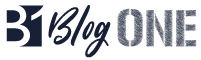Dans le domaine du design et du développement web, la création de sites accessibles est essentielle pour offrir une expérience utilisateur inclusive à tous les internautes, indépendamment de leurs capacités physiques ou cognitives. Parmi les éléments clés de l’accessibilité, les boutons jouent un rôle crucial en permettant aux utilisateurs d’interagir avec les applications et les sites web de manière claire et efficace. Cet article vous guidera à travers les étapes nécessaires pour créer un bouton accessible, en mettant l’accent sur les meilleures pratiques et les normes actuelles.Créer un bouton accessible
Utiliser un texte explicite
L’un des aspects les plus importants de l’accessibilité des boutons est d’utiliser un texte explicite pour décrire l’action associée au bouton.
Évitez d’utiliser des phrases génériques comme « Cliquez ici » ou « Lire la suite ». Privilégiez plutôt des expressions claires et spécifiques, telles que « Acheter maintenant » ou « Enregistrer les modifications ».
Un texte explicite permet aux utilisateurs d’avoir une compréhension claire de l’action à effectuer.
Utiliser des contrastes visuels adéquats
Assurez-vous que le bouton est facilement identifiable en utilisant des contrastes visuels adéquats entre le texte du bouton et son arrière-plan.
Les personnes souffrant de déficience visuelle ou de problèmes de perception des couleurs doivent être en capacité de distinguer clairement le bouton.
Respectez les recommandations d’accessibilité en matière de contraste, telles que celles fournies par le Web Content Accessibility Guidelines (WCAG).
Taille et espace suffisants
La taille et l’espace du bouton sont également importants pour une expérience utilisateur accessible.
Assurez-vous que le bouton est suffisamment grand pour être cliqué facilement, en particulier pour les utilisateurs ayant des troubles moteurs ou utilisant des dispositifs d’assistance tels que les souris oculaires.
Prévoyez également suffisamment d’espace autour du bouton pour éviter les erreurs de clic accidentel.
Ajouter des indicateurs de focus
L’ajout d’indicateurs de focus visuels permet aux utilisateurs de savoir quel élément est actuellement sélectionné ou en cours d’interaction.
Lorsqu’un utilisateur navigue à l’aide du clavier, il est essentiel qu’il puisse facilement identifier le bouton actif.
Utilisez des styles visuels tels que des bordures ou des changements de couleur pour mettre en évidence le bouton lorsqu’il est sélectionné.
Gérer les interactions au clavier
Veillez à ce que votre bouton puisse être activé à l’aide du clavier. Les utilisateurs qui ne peuvent pas utiliser la souris doivent pouvoir naviguer et interagir avec les boutons à l’aide de la touche Tab et de la touche Entrée.
Assurez-vous que le bouton est accessible dans l’ordre logique de la navigation au clavier et qu’il est facilement activable.
Fournir des retours d’information clairs
Lorsqu’un utilisateur clique sur un bouton, il est important de fournir un retour d’information clair pour indiquer que l’action a été effectuée avec succès.
C’est particulièrement important pour les utilisateurs ayant des limitations visuelles ou cognitives, qui ont besoin d’une rétroaction audible ou visuelle pour confirmer que leur interaction a été prise en compte.
Utiliser des étiquettes descriptives
Pour rendre votre bouton accessible aux lecteurs d’écran, il est essentiel d’utiliser des étiquettes descriptives. Ces étiquettes permettent aux utilisateurs aveugles ou malvoyants de comprendre la fonction du bouton lorsqu’ils naviguent à l’aide de leur lecteur d’écran.
Utilisez l’attribut HTML « aria-label » pour fournir une description concise et précise du bouton.
Considérer les interactions tactiles
Les utilisateurs qui interagissent avec des appareils tactiles, tels que les smartphones ou les tablettes, ont des besoins spécifiques en matière d’accessibilité des boutons. Assurez-vous que votre bouton est suffisamment grand pour être facilement touché avec le doigt et évitez de placer des boutons trop proches les uns des autres pour éviter les erreurs de sélection involontaires.
Tester avec des utilisateurs réels
La meilleure façon de garantir l’accessibilité de votre bouton est de le tester avec de vrais utilisateurs ayant des besoins divers. Recrutez des utilisateurs représentatifs et effectuez des tests d’accessibilité pour évaluer l’efficacité de votre bouton. Leurs retours et leurs observations vous aideront à identifier d’éventuels problèmes et à apporter les ajustements nécessaires.
Quelques exemples de boutons accessibles
<button type= »button » aria-label= »Acheter maintenant » aria-describedby= »button-description »>Acheter</button>
<p id= »button-description »>Cliquez sur ce bouton pour effectuer un achat.</p>
Le code utilisé :
L’élément <button> est utilisé pour créer le bouton.
L’attribut type= »button » spécifie que le bouton est un bouton de type « button ».
L’attribut aria-label fournit une étiquette descriptive pour le bouton. Dans cet exemple, l’étiquette est « Acheter maintenant ». Cela permet aux lecteurs d’écran de fournir une description vocale du bouton aux utilisateurs aveugles ou malvoyants.
L’attribut aria-describedby fait référence à l’identifiant de l’élément <p> qui contient une description du bouton. Dans cet exemple, l’identifiant est « button-description ». Cela permet aux lecteurs d’écran de lire la description associée lorsque le bouton est sélectionné.
Assurez-vous d’adapter le texte de l’attribut aria-label et du contenu de la description selon les besoins spécifiques de votre bouton.
N’oubliez pas que le code HTML seul ne suffit pas à garantir l’accessibilité complète. Vous devez également prendre en compte d’autres aspects tels que le contraste visuel, la taille du bouton et les interactions clavier.
Autre exemple :
<div role= »button » tabindex= »0″ aria-label= »Acheter maintenant » aria-describedby= »button-description »>Acheter</div>
<p id= »button-description »>Cliquez sur ce bouton pour effectuer un achat.</p>
Le code :
L’élément <div> est utilisé pour créer le bouton. L’attribut role= »button » indique que cet élément doit être traité comme un bouton.
L’attribut tabindex= »0″ permet au bouton d’être focusable à l’aide de la touche Tab. Cela permet aux utilisateurs de naviguer jusqu’au bouton en utilisant uniquement le clavier.
L’attribut aria-label fournit une étiquette descriptive pour le bouton, « Acheter maintenant » dans cet exemple.
L’attribut aria-describedby fait référence à l’identifiant de l’élément <p> qui contient une description du bouton. Dans cet exemple, l’identifiant est « button-description ». Cela permet aux lecteurs d’écran de lire la description associée lorsque le bouton est sélectionné.
Conclusion
La création d’un bouton accessible est une étape cruciale pour offrir une expérience utilisateur inclusive et garantir que tous les utilisateurs, indépendamment de leurs capacités, puissent interagir efficacement avec votre application ou votre site web. En suivant les meilleures pratiques et en respectant les normes d’accessibilité, vous pouvez créer des boutons clairs, identifiables et faciles à utiliser pour tous les utilisateurs. Investir dans l’accessibilité des boutons et des interfaces en général est une étape essentielle pour promouvoir une expérience numérique équitable et inclusive.